Como corrigir o código de erro Valorant 1
Neste artigo, tentaremos resolver o problema do "código de erro 1" que os jogadores do Valorant encontram ao entrar no jogo.

Jogadores de Valorant encontram oproblema "código de erro 1"ao fazer login no jogo, restringindoassim seuacessoao jogo. Se você estiver enfrentando esseproblema,poderá encontrar uma solução seguindoas sugestõesabaixo.
O que é o código de erro 1 do Valorant?
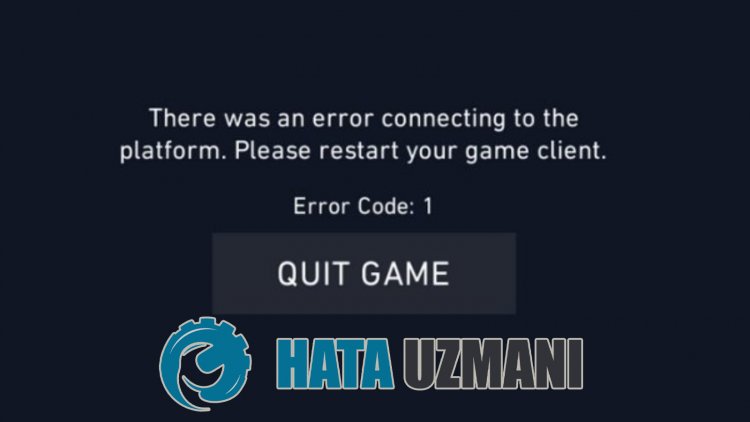
O motivo comumpara esse código de erro éabrir como um erro de conexão. Qualquer negatividade na conexãopode causar vários erros no jogo. Um desses erros é, obviamente, "Código de erro 1". Para isso, tentaremos resolver o erro comalgumas sugestões.
Como corrigir o código de erro 1 do Valorant
Podemos resolver oproblema seguindoas sugestõesabaixopara corrigir esse erro que encontramos.
1-) Reinicie o Valorant
Primeiro de tudo, quando encontramos esse erropelaprimeira vez, nossaprimeira opção é reiniciar o jogo Valorant.
- Feche o Valorant completamente comaajuda de um gerenciador de tarefas.
- Execute o Riot Client comoadministrador.
- Abra o jogo Valorant na tela inicial que seabre e verifique se oproblemapersiste.
2-) Reinicie o computador
Reiniciar o computadorpode nosajudararesolverpossíveis erros. Issopode ocorrerporque qualquerprograma cliente valorant executado em segundoplano não está funcionando corretamente ou está travando. Para corrigir isso,podemos eliminar oproblema reiniciando nosso computador.
3-) Limpar cache DNS
Se nenhuma das sugestõesacima funcionou,podemos resolver oproblemalimpando o cache do DNS. Para isso;
- Digite cmd na tela depesquisa inicial e execute comoadministrador.
- Na tela doprompt de comando digiteas seguinteslinhas de código em ordem epressione enter.
- ipconfig /flushdns
- redefinição de netsh int ipv4
- redefinição netsh int ipv6
- netsh winhttp redefinirproxy
- redefinição do winsock do netsh
- ipconfig /registerdns
- Após esta operação, ele mostrará que seu cache de DNS eproxies foramlimpos com sucesso.
Após esseprocesso, vocêpode reiniciar o computador eabrir o jogo. Se oproblemapersistir, vamospara outra sugestão.
4-) Registrar outro servidor DNS
Se nenhum dosprocessosacimaacontecer, vamos salvar outro servidor DNS em nosso computador.
- Abra o Painel de controle.
- Rede e Internet .
- Abraa Central de Rede e Compartilhamentona tela que éaberta.
- Clique em Alterar configurações doadaptador no lado esquerdo.
- Clique com obotão direito do mouse em seu tipo delinkparaabrir o menu Propriedades.
- Clique duas vezes em Protocolo de Internet versão 4 (TCP /IPv4) .
- Vamosaplicaras configurações digitando o servidor DNS do Google que forneceremosabaixo.
- Servidor DNSpreferido: 8.8.8.8
- Outro servidor DNS: 8.8.4.4
- Em seguida, clique em Verificar configuraçõesao sair clique em OK < / Pressione obotãospan>eapliqueas operações.
Após esteprocesso, reinicie o computador Execute oprograma Steam
5-) Desligue eligue o modem
Desligue o modem,aguarde 20 segundos eligue-o novamente. Durante esseprocesso, seu endereço IP seráalterado e evitará váriosproblemas de rede. Se oproblemapersistir, vamospara outra sugestão.
6-) Verifique o serviço Vgc
Vocêpode encontrar esses erros devidoao serviço vgc. Para isso,podemos chegar à solução doproblema verificando o serviço Vgc.
- Se você executouaoperaçãoacima, masainda está recebendo o mesmo erro, vamosacessar oarquivo "C:\Program Files\Riot Vanguard". (Oacessoaoarquivo do seu jogo Fix também deve estar napasta C:\.)
- uninstall.exe e realizaraexclusão.(Vamos dizer simaoaviso queaparece.)</li >
- Vamos rodar nosso jogo VALORANTem nosso desktop.
- O Launcher verificará se háarquivosausentes e reinstalará e reinstalará o vgc no estado de serviços.
- Depois queaverificação estiverpronta, digite Serviços nabarra depesquisa inicial eabra-a.

- Abrir Serviços janela vgc serviço localize-o e clique duas vezes nele.
- Precisaremos iniciar o estado do serviçoalterando o tipo de inicializaçãopara Automático.

- Depois de realizar esta operação, o status do serviço será Em execução.

Após esseprocesso, vocêpode reiniciar seu computador e fazer login no jogo.








![Como corrigir o erro do servidor do YouTube [400]?](https://www.hatauzmani.com/uploads/images/202403/image_380x226_65f1745c66570.jpg)




















